
- •Чертим на компьютере
- •3.1. Запуск системы AutoCad
- •Панели инструментов
- •Графическая зона экрана.
- •Командная строка
- •Строка состояния
- •Способы ввода команд
- •Установка параметров чертежа
- •3.4.1. Единицы измерения
- •3.4.2. Режимы рисования и пределы чертежа
- •3.4.3. Свойства слоев
- •Команды черчения
- •Точка (_point)
- •Форма и размер точек
- •Отрезок (_line)
- •Объектная привязка
- •Координатные фильтры
- •Круг (_circle)
- •Пример выполнения чертежа
- •Нанесение размеров на чертежах
- •Многоугольник (_polygon)
- •Дуга (_arc)
- •Прямоугольник (_rectangle)
- •Текст (_text)
- •Редактирование изображений
- •Выбор объектов
- •Команды общего редактирования
- •Команды специального редактирования
- •Стереть (_erase)
- •Копировать (_copy)
- •Массив (_array)
- •Повернуть (_rotate)
- •Масштаб (_scale)
- •Расчленить (_explode)
- •Растянуть (_stretch)
- •Увеличить (_lengthen)
- •Обрезать (_trim)
- •Удлинить (_extend)
- •Разорвать (_break)
- •Фаска (_chamfer)
- •Сопряжение (_fillet)
- •Редактирование с помощью ручек
- •Параметрическое черчение
Объектная привязка
AutoCADдает возможность с математической точностью (до восьмого знака после запятой, по нашей установке - до второго знака) выбирать точки, принадлежащие объектам изображений. Черчение без объектных привязок является неточным и приводит к погрешностям построений. Объектные привязки работают внутри команд и могут так же, как и они задаваться с клавиатуры, из панели инструментов, из контекстного и экранного меню. Постоянные объектные привязки устанавливаются в диалоговом окне, вызываемом щелчком правой кнопки мыши по кнопкеОбъектная привязкав строке состояния и выбором пунктаНастройки (Settings). Временные объектные привязки выбираются из панели инструментовОбъектная привязка(рис. 5) . Панель удобно установить на экране вертикально слева – рядом с панельюРисование.
![]()
Рис. 5. Панель инструментов Объектная привязка.
При вводе точек можно пользоваться контекстным меню объектных привязок.
Задание 18.Удерживая клавишуShift и установив курсор на свободном поле экрана, нажмите правую кнопку мыши. Появится курсорное меню выбора объектных привязок (рис. 6). Нажмите левую кнопку мыши – меню исчезнет.
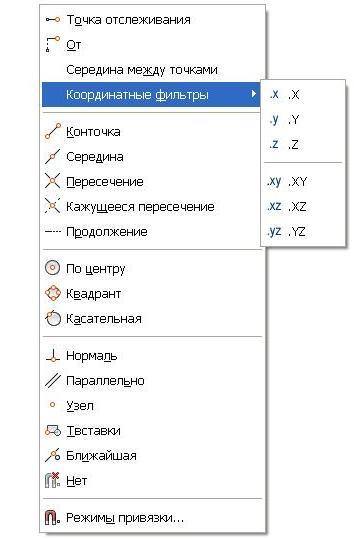
Рис. 6. Курсорное меню выбора объектных привязок
Рекомендуется иметь постоянно включенными объектные привязки КонточкаиПересечение. Остальные привязки включаются по мере надобности.
Временные объектные привязки вводятся из панели инструментов (см. рис. 5) непосредственно перед заданием каждой точки.
З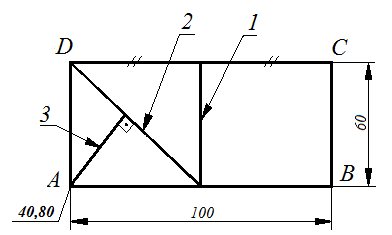 адание
19. Постройте прямоугольникABCDкомандойОтрезокпо размерам,
приведенным на рис. 7. Проведите отрезки
1, 2 и 3, используя привязки Конточка,
Середина, Пересечение, Перпендикуляр.
Ввод привязок можно осуществлять любым
из приведенных выше способов.
адание
19. Постройте прямоугольникABCDкомандойОтрезокпо размерам,
приведенным на рис. 7. Проведите отрезки
1, 2 и 3, используя привязки Конточка,
Середина, Пересечение, Перпендикуляр.
Ввод привязок можно осуществлять любым
из приведенных выше способов.
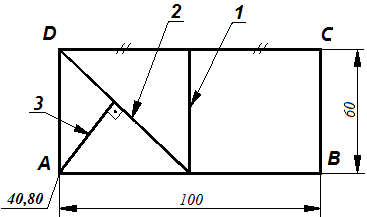
Рис. 7. Пример выполнения задания 19
Объектные привязки Середина,Нормаль,КасательнаяиПараллельнозаменяют собой вспомогательные геометрические построения, приведенные в разделе 1 данного пособия, по делению отрезка пополам, по проведению перпендикуляра к прямой, по проведению касательной к окружности или эллипсу и по проведению параллельной прямой, соответственно.
Так, касательная из точки к окружности или эллипсу проводится с помощью объектной привязки Касательная. При этом указывается примерное положение точки касания на окружности или эллипсе, так как задача имеет два решения. В результате система определит точное положение точки касания.
Проведение касательной между двумя окружностями будет рассмотрено при выполнении задания 3.5.9.
Задание 20. Отключите слоиРамкаиПостроения, установите слойТекст. Задайте видимые глазу стиль и размер точек. Выполните основную надпись формы 1 в соответствии с ГОСТ 2.106-80 по размерам на рис. 8 с помощью командыОтрезок, используя режимыПоделитьиРазметитькомандыТочка. Для этого установите постоянные объектные привязкиКонточка,УзелиНормаль как описано выше. Перенесите толстые линии в слойКонтур. Сохраните чертеж в своей папке под именемФорма1 для последующего заполнения граф командойТекст в задании 37.
\

Рис. 8. Пример выполнения задания 20
